みなさま、こんにちは。
iPhoneで撮影に失敗した画像は、すぐに“ゴミ箱”に捨てて削除しますよね。で、これで安心! と思ってたら大間違いです。残ってます。
そこで、今日はその写真たちを完全に消す方法と復元する方法をご紹介いたします。
iPhoneから写真を「完全消去(削除)」または「復元」する方法
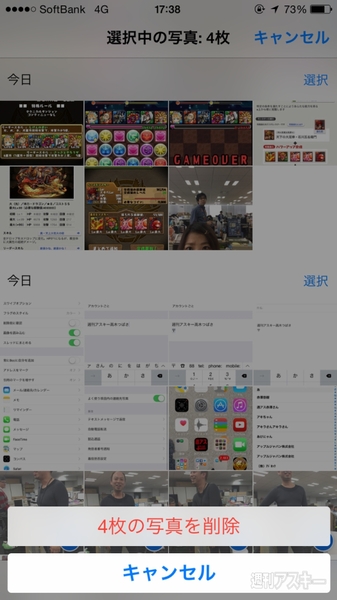 |
|---|
削除したい画像を選択すると、“○枚の写真を削除”と出てきます。これをオーケーすると……
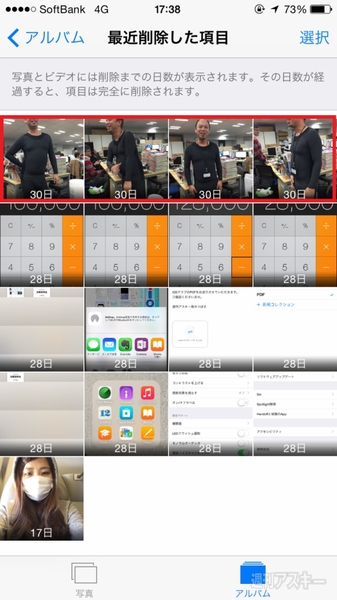 |
|---|
今度は下のアルバム内の“最近削除した項目”というところに移動されるんです。
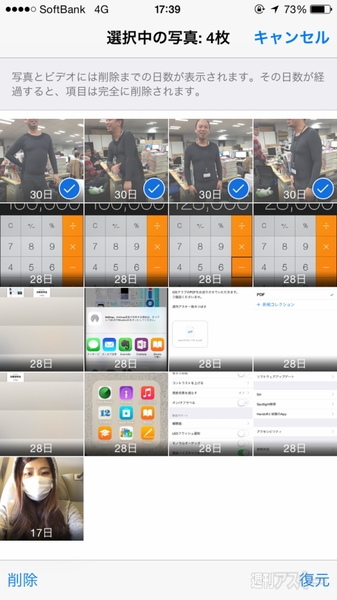 |
|---|
消したかった写真がここにっ!! うーーーん。
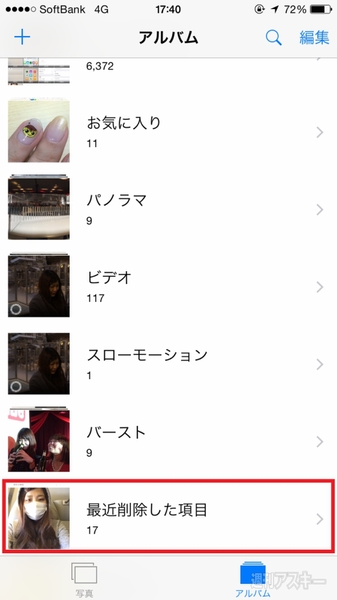 |
|---|
ここに入ってる写真は30日経つと消えるため、残り日数が表示されます。すぐに消したいという場合は画像を選択したあとに、画面の下の“復元”もしくは“削除”を選べばオーケーです。
ちょっと恥ずかしい写真や、クラウドにもうアップが済んでいる写真はすぐに消してもいいですよね。そして、ここにたくさん写真が溜まってると容量の圧迫につながりますので、定期的に整理してみてはいかがでしょうか。
※iOS8.2で検証しました。
 |
|---|
| |
 |
| |
週刊アスキーの最新情報を購読しよう




